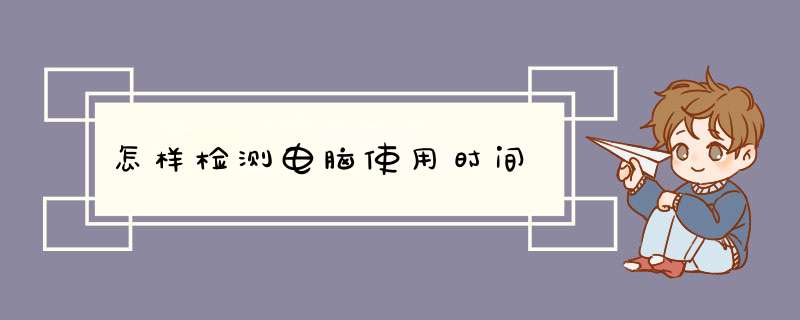
如下的设置请参考:
打开事件查看器的方法有很多,在这里,使用最常用的方法,先打开控制面板,然后将类别设置为“大图标”视图。
调整成大图标视图后,在所有项目中,找到并选择“管理工具”这一项。
进入管理工具窗口后,在右侧窗口,从系统所有工具中找到“计算机管理”这一项。
进入计算机管理器编辑器界面后,从左侧目录选项中,先选择“系统工具”,再从其下找到并选择“事件查看器”。
打开事件查看器的子项,找到并选择“Windows日志”,再打开“Windows日志”,从其下找到“系统”这一项。
因为“Windows日志”记录很多的事件,如果查看所有日志,肯定太多了,必须先筛选一下,到“系统”这一项右边的窗口,选择“筛选当前日志”。
打开筛选当前日志窗口,在ID设置框中,填上6005,6006这两个数值,6005为开机时间,6006为关闭时间,填好后,按确定。
等一会儿,就会在中间窗口显示所有开关机记录,是从这台电脑制造出后的记录,最上面为最近一次开机,然后每两项为一次开关机。
把滚动条拉下来,查看最先开关机记录,就知道这台电脑购买之前使用过的情况。
提示:在购买电脑之前,肯定会开关机过,因为会进行很多次的检测与系统安装等等,只要次数不是太多,一般都没问题。
1、单击“开始→运行”。
2、输入“cmd”后回车。
3、打开命令提示符窗口。输入“systeminfo”并回车。
即可看到运行时间。
或者打开任务管理器。
1、搜索点击“控制面板”主页,选择“系统与安全”。Win10查看运行时间
Win10查看运行时间
2、点击“管理工具”,进入事件查看器“Windows日志”。
Win10查看运行时间
3、在日志列表右侧点击“筛选当前日志”,在筛选器界面的ID框中输入“60056006”,用英语逗号隔开,6005是开机时间,6006是关机时间。
Win10查看运行时间
4、最后点击“确定”就可以看到所有关机记录,拉到最下方就是最早一次的开机记录了。解决方法:
1、首先,鼠标在任务栏空白处右击,然后在d出的右键菜单中点击“任务管理器”。
2、打开任务管理器窗口以后,如果当前未切换到详情信息页,请先点击左下角的“详细信息”。
3、打开详细信息以后,再点击切换到“应用历史记录”选项卡。
4、这时,我们就能看到系统自带应用的历史使用情况了,比如说:各个应用占用了多少CPU时间,上传或下载耗费了多少流量,等等。
注意,如果你平时使用电脑时发现网速很慢,或是系统很卡,在此就可以检查是否是因为系统应用在后台过度占用 CPU 或网络所致。
5、当然,我们还可自定义需要查看的应用使用项目。方法是在查看页的项目名称上(比如“名称”一项)右击鼠标,然后在d出的右键菜单中,勾选当前没有选中、但你需要查看的项目(比如“磁贴更新”一项)。
6、这时,回到查看页就会发现已经新添加了指定的项目了。
7、当然,如果你不想再显示某项,也可以在第五步d出的菜单中取消该项的勾选(比如取消“CPU时间”项的勾选)。这时,查看页该项目就会不再显示了。
以上就是win10查看软件使用记录的方法,有想查看之前软件的使用记录,可以按上面的方法来进行查看。查看时间最简单的方法就是:
打开任务管理器--------点“进程”标签-------找到“系统空闲进程”-------查看CPU时间
如果没有CPU时间这一列。点“查看”-------“选择列”--------选择“CPU时间(E)
如果要想清空,2种方法
1、如果这个人电脑一般,重启一下系统空闲进程就是空的。但是事件管理器还是有的。
2、就是最根本的方法,就是清除事件管理器的内容,但是清除以后,任务管理器中的“系统空闲进程”的CPU事件不变,所以还要重启。另外,事件管理器不支持选择删除,只能一下子把所有都删除了。。。。。。。。
事件查看器位置:控制面板-----管理工具-----事件查看器
希望能帮助你还请及时采纳谢谢在运行框中输入cmd进入后直接输入systeminfo就可以看到你这次开电脑到现在共计多长时间了!
怎样查看电脑开机记录
在Windows XP中,我们可以通过“事件查看器”的事件日志服务查看计算机的开、关机时间。因为事件日志服务会随计算机一起启动和关闭,并在事件日志中留下记录。
在这里有必要介绍两个ID号:6006和6005。在事件查看器里ID号为6006的事件表示事件日志服务已停止,如果你没有在当天的事件查看器中发现这个ID号为6006的事件,那么就表示计算机没有正常关机,可能是因为系统原因或者直接按下了计算机电源键,没有执行正常的关机 *** 作造成的。当你启动系统的时候,事件查看器的事件日志服务就会启动,这就是ID号为6005的事件。
通过这两个ID号保存的信息,我们可以轻松查看计算机开、关机记录:打开“控制面板”,双击“管理工具”,然后打开“事件查看器”,在左边的窗口中选择“系统”选项。单击鼠标右键,在d出的快捷菜单中选择“属性”,在打开的“系统属性”窗口中选择“筛选器”选项卡,在“事件类型”下面选中“信息”复选项,并在“事件来源”列表中选择“eventlog”选项,继续设定其他条件后,单击“确定”按钮,即可看到需要的事件记录了。双击某条记录,如果描述信息为“事件服务已启动”,那就代表计算机开机或重新启动的时间,如果描述信息是“事件服务已停止”,即代表计算机的关机时间。
转载查看电脑使用时间步骤如下:
1、首先在桌面右键单击“此电脑”,点击“属性”。
2、点击“控制面板”主页,选择“系统与安全”。
3、点击“管理工具”,进入事件查看器“Windows日志”。
4、在日志列表右侧点击“筛选当前日志”,在筛选器界面的ID框中输入“60056006”,用英语逗号隔开,6005是开机时间,6006是关机时间。
5、最后点击“确定”就可以看到所有关机记录,拉到最下方就是最早一次的开机记录了。
欢迎分享,转载请注明来源:内存溢出

 微信扫一扫
微信扫一扫
 支付宝扫一扫
支付宝扫一扫
评论列表(0条)